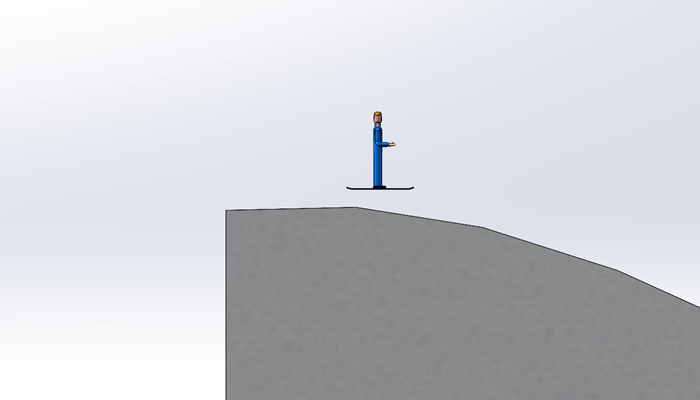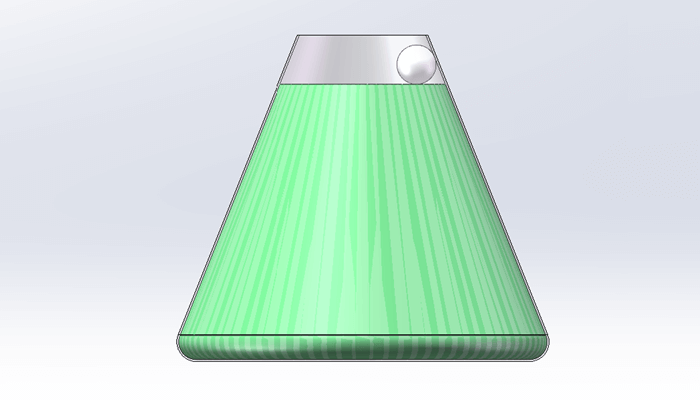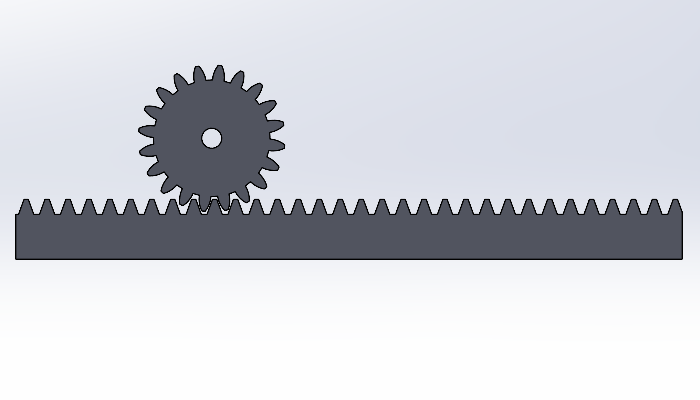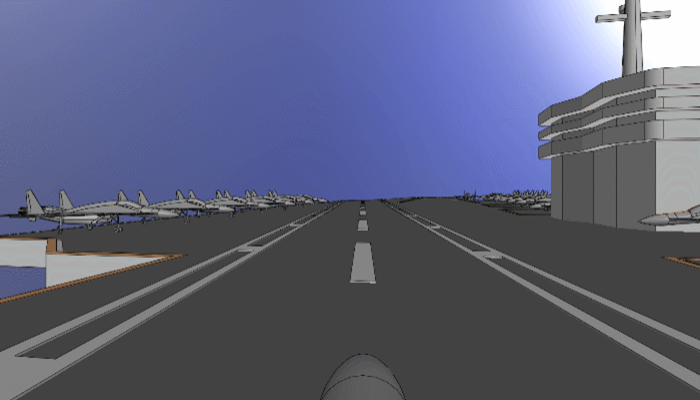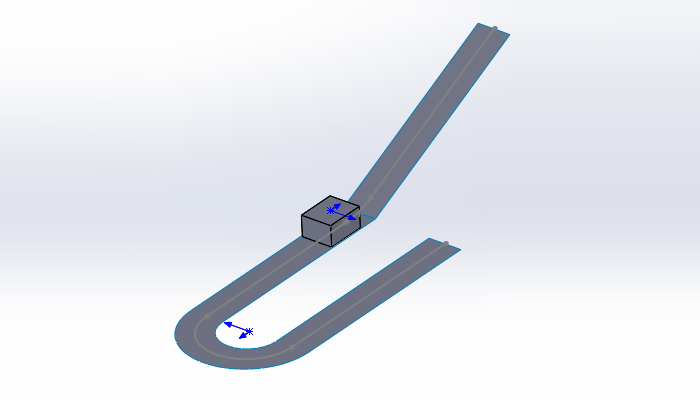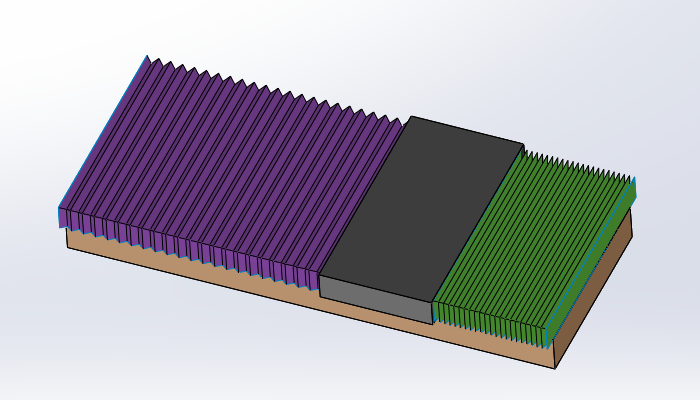最终结果如下图所示:

文章末尾下载模型
1.装配组件,装配过程很简单,装配完成如下图。

2.为了防止避免伞骨和主杆碰撞,我们设置一下角度限制。将下图两个平面的最大角度设置为180,最小为90。

3.点击【运动算例】,点击自动键码按钮。

拖动下图红色箭头所指的时间栏至4秒的位置。

拖动下图红色箭头所指的零件,将模型调整到极限位置,我们会发现会在当前的时间栏自动生成键码。

再次拖动时间栏,拖到8秒的位置。

再次拖动零件,拖动零件将模型调整下面的状态,系统自动在当前时间栏生成键码。

4.点击计算按钮,我们就可以生成动画了。

5.将动画进行保存。

模型下载:
此处为隐藏的内容
注册登录后,方可查看
登录